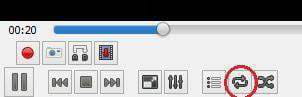Récupération du son de vidéos avec VLC
Résolu
kapie156
Messages postés
21
Statut
Membre
-
kapie156 Messages postés 21 Statut Membre -
kapie156 Messages postés 21 Statut Membre -
Jeudi 15.07.21.
Bonjour,
Avec VLC, j'ai réalisé le processus suivant de Laurent Cohen dans CÇM (du 13.07.21 18:29) https://www.commentcamarche.net/image-son/audio/1391-extraire-le-son-d-une-video-avec-vlc/?utm_campaign=CommentCaMarche+High+Tech_2021-07-14&utm_medium=email&seen=2&utm_source=MagNews&een=fb831a7f53a02f63dd27deb2611a9499 pour extraire le son d'une vidéo musicale :::
Lancez VLC, déroulez le menu Média, en haut, puis cliquez sur Convertir / Enregistrer…
Dans la fenêtre Ouvrir un média qui s'ouvre, cliquez sur le bouton Ajouter.
L'explorateur de fichiers s'ouvre. Naviguez dans les disques et les dossiers de votre ordinateur, sélectionnez le fichier vidéo dont vous souhaitez extraire la piste audio et cliquez sur Ouvrir.
De retour dans la fenêtre Ouvrir un média, une fois le fichier correctement sélectionné, cliquez sur le bouton Convertir / Enregistrer en bas à droite.
La fenêtre Convertir s'ouvre, en présentant diverses options pour la conversion. En face de la ligne Profil, cliquez sur le menu déroulant, et sélectionnez un profil de conversion parmi ceux proposés dans la section Audio : Audio - Vorbis (OGG), Audio - FLAC, Audio - MP3 ou Audio - CD. Choisissez de préférence MP3 (choisi cela) le format qui offre le maximum de compatibilité. Le Flac et le CD (Wave) n'offrent en général aucun intérêt dans la mesure où l'audio intégré aux vidéos est toujours enregistré dans un format compressé "destructif" (avec pertes) : vous n'aurez pas un meilleur son en choisissant un format de qualité supérieure…
Même si ce n'est pas indispensable, nous vous conseillons de modifier les réglages par défaut du profil sélectionné pour les adapter à vos besoins. Pour cela, cliquez sur l'icône en forme de clé, à droite du profil.
La fenêtre Modifier un profil s'ouvre, en présentant plusieurs onglets (Méthode d'encapsulation, Codec vidéo, Codec audio et Sous-titres). , Cliquez sur l'onglet Codec audio. Plusieurs réglages sont proposés. Si vous souhaitez extraire l'audio tel qu'il est encodé dans la vidéo, sans le modifier, cochez simplement la case Conserver la piste audio originale. Attention, selon le cas, vous pouvez récupérer un fichier multicanal de type AC3 qui ne sera pas lisible avec un lecteur audio traditionnel. Cette option est surtout pratique pour faire de l'édition ou du transcodage vidéo. Si vous souhaitez simplement lire la partie audio avec un lecteur classique, une paire d'enceintes et un casque ou des écouteurs stéréo, ne cochez pas cette case et sélectionnez un codec comme le MP3 (choisi cela) en ajustant les paramètres associés dans les menus en-dessous (Débit, Canaux et Fréquence d'échantillonnage). Notez qu'un débit de 128 kbit/s est le minimum pour une qualité acceptable. Mais, encore une fois, quel que soit votre réglage, vous n'aurez jamais mieux que la qualité d'origine… Quand vous avez terminé vos ajustements, cliquez sur le bouton Enregistrer pour sauvegarder vos modifications dans le profil sélectionné.
Une fois revenu dans la fenêtre Convertir, cliquez sur le bouton Parcourir, à droite de Fichier de destination, pour choisir le dossier dans lequel votre fichier converti sera sauvegardé.
Dans la fenêtre Enregistrer sous…, parcourez l'espace de stockage de votre ordinateur et sélectionnez le dossier d'enregistrement. Donnez un nom à votre fichier dans le champ Nom du fichier et cliquez sur Enregistrer pour valider vos choix.
Une fois revenu dans la fenêtre Convertir, cliquez enfin sur le bouton Démarrer en bas à droite pour lancer l'extraction audio.
Vous pouvez suivre en temps réel la conversion de votre fichier grâce à la barre d'état bleue affichée en bas de la fenêtre de VLC.
Quand la conversion-extraction est terminée, ouvrez le dossier de destination et lancez la lecture du fichier audio obtenu pour contrôler sa qualité. Si vous n'êtes pas satisfait du résultat, recommencez l'opération en modifiant quelques paramètres (codec, débit, etc.).
J'ai choisi le dossier de destination (bien sûr, différent de celui où se trouvent les vidéos musicales) mais quand VLC arrive à la fin de la conversion, il s'affiche ceci ::
"Le fichier de sortie existe déjà. Si l'enregistrement continue, ce fichier sera écrasé et son contenu perdu." (avec :: "Écraser" "Garder un fichier existant" en bas à droite de la PopUp)
si je clique soit sur "Écraser", la barre bleue de VLC en bas de la fenêtre refait un "Aller" de gauche à droite et la PopUp ci-dessus réapparaît !!?? si je choisi "Garder un fichier existant" un "morceau de barre jaune fait des va et vient de gauche à droite, mais rien ne se produit dans les 2 cas, le plus embêtant, est que je ne peux même pas arrêter VLC normalement, même la PopUp ne se ferme pas, si je clique sur la croix blanche sur fond rouge en haut à droite, elle disparaît, mais revient quelques secondes après, je dois aller dans le gestionnaire de tâches et à VLC, faire "Fin de tâche" pour que tout se ferme :: (Désolé, impossible de coller une capture d'écran)
Évidemment, je ne sais pas quoi faire ? !!!
Mais le plus bizarre, est qu'après avoir fermé la tâche avec le gestionnaire, je retourne dans le dossier de destination choisi, et là, le fichier audio est bien présent en mp3 !!?? et il fonctionne, un Bug se produit lors de l'envoi vers le dossier de destination, mais comment y remédier ?
Note :: A savoir que le fichier vidéo musical choisi pour la récupération du son seul, est en mp4. Voici ma version VLC :: 3.0.16 Vetinari
Merci pour votre aide.
Bonjour,
Avec VLC, j'ai réalisé le processus suivant de Laurent Cohen dans CÇM (du 13.07.21 18:29) https://www.commentcamarche.net/image-son/audio/1391-extraire-le-son-d-une-video-avec-vlc/?utm_campaign=CommentCaMarche+High+Tech_2021-07-14&utm_medium=email&seen=2&utm_source=MagNews&een=fb831a7f53a02f63dd27deb2611a9499 pour extraire le son d'une vidéo musicale :::
Lancez VLC, déroulez le menu Média, en haut, puis cliquez sur Convertir / Enregistrer…
Dans la fenêtre Ouvrir un média qui s'ouvre, cliquez sur le bouton Ajouter.
L'explorateur de fichiers s'ouvre. Naviguez dans les disques et les dossiers de votre ordinateur, sélectionnez le fichier vidéo dont vous souhaitez extraire la piste audio et cliquez sur Ouvrir.
De retour dans la fenêtre Ouvrir un média, une fois le fichier correctement sélectionné, cliquez sur le bouton Convertir / Enregistrer en bas à droite.
La fenêtre Convertir s'ouvre, en présentant diverses options pour la conversion. En face de la ligne Profil, cliquez sur le menu déroulant, et sélectionnez un profil de conversion parmi ceux proposés dans la section Audio : Audio - Vorbis (OGG), Audio - FLAC, Audio - MP3 ou Audio - CD. Choisissez de préférence MP3 (choisi cela) le format qui offre le maximum de compatibilité. Le Flac et le CD (Wave) n'offrent en général aucun intérêt dans la mesure où l'audio intégré aux vidéos est toujours enregistré dans un format compressé "destructif" (avec pertes) : vous n'aurez pas un meilleur son en choisissant un format de qualité supérieure…
Même si ce n'est pas indispensable, nous vous conseillons de modifier les réglages par défaut du profil sélectionné pour les adapter à vos besoins. Pour cela, cliquez sur l'icône en forme de clé, à droite du profil.
La fenêtre Modifier un profil s'ouvre, en présentant plusieurs onglets (Méthode d'encapsulation, Codec vidéo, Codec audio et Sous-titres). , Cliquez sur l'onglet Codec audio. Plusieurs réglages sont proposés. Si vous souhaitez extraire l'audio tel qu'il est encodé dans la vidéo, sans le modifier, cochez simplement la case Conserver la piste audio originale. Attention, selon le cas, vous pouvez récupérer un fichier multicanal de type AC3 qui ne sera pas lisible avec un lecteur audio traditionnel. Cette option est surtout pratique pour faire de l'édition ou du transcodage vidéo. Si vous souhaitez simplement lire la partie audio avec un lecteur classique, une paire d'enceintes et un casque ou des écouteurs stéréo, ne cochez pas cette case et sélectionnez un codec comme le MP3 (choisi cela) en ajustant les paramètres associés dans les menus en-dessous (Débit, Canaux et Fréquence d'échantillonnage). Notez qu'un débit de 128 kbit/s est le minimum pour une qualité acceptable. Mais, encore une fois, quel que soit votre réglage, vous n'aurez jamais mieux que la qualité d'origine… Quand vous avez terminé vos ajustements, cliquez sur le bouton Enregistrer pour sauvegarder vos modifications dans le profil sélectionné.
Une fois revenu dans la fenêtre Convertir, cliquez sur le bouton Parcourir, à droite de Fichier de destination, pour choisir le dossier dans lequel votre fichier converti sera sauvegardé.
Dans la fenêtre Enregistrer sous…, parcourez l'espace de stockage de votre ordinateur et sélectionnez le dossier d'enregistrement. Donnez un nom à votre fichier dans le champ Nom du fichier et cliquez sur Enregistrer pour valider vos choix.
Une fois revenu dans la fenêtre Convertir, cliquez enfin sur le bouton Démarrer en bas à droite pour lancer l'extraction audio.
Vous pouvez suivre en temps réel la conversion de votre fichier grâce à la barre d'état bleue affichée en bas de la fenêtre de VLC.
Quand la conversion-extraction est terminée, ouvrez le dossier de destination et lancez la lecture du fichier audio obtenu pour contrôler sa qualité. Si vous n'êtes pas satisfait du résultat, recommencez l'opération en modifiant quelques paramètres (codec, débit, etc.).
J'ai choisi le dossier de destination (bien sûr, différent de celui où se trouvent les vidéos musicales) mais quand VLC arrive à la fin de la conversion, il s'affiche ceci ::
"Le fichier de sortie existe déjà. Si l'enregistrement continue, ce fichier sera écrasé et son contenu perdu." (avec :: "Écraser" "Garder un fichier existant" en bas à droite de la PopUp)
si je clique soit sur "Écraser", la barre bleue de VLC en bas de la fenêtre refait un "Aller" de gauche à droite et la PopUp ci-dessus réapparaît !!?? si je choisi "Garder un fichier existant" un "morceau de barre jaune fait des va et vient de gauche à droite, mais rien ne se produit dans les 2 cas, le plus embêtant, est que je ne peux même pas arrêter VLC normalement, même la PopUp ne se ferme pas, si je clique sur la croix blanche sur fond rouge en haut à droite, elle disparaît, mais revient quelques secondes après, je dois aller dans le gestionnaire de tâches et à VLC, faire "Fin de tâche" pour que tout se ferme :: (Désolé, impossible de coller une capture d'écran)
Évidemment, je ne sais pas quoi faire ? !!!
Mais le plus bizarre, est qu'après avoir fermé la tâche avec le gestionnaire, je retourne dans le dossier de destination choisi, et là, le fichier audio est bien présent en mp3 !!?? et il fonctionne, un Bug se produit lors de l'envoi vers le dossier de destination, mais comment y remédier ?
Note :: A savoir que le fichier vidéo musical choisi pour la récupération du son seul, est en mp4. Voici ma version VLC :: 3.0.16 Vetinari
Merci pour votre aide.
A voir également:
- Récupération du son de vidéos avec VLC
- Caster avec vlc - Guide
- Vlc - Télécharger - Lecture
- Gagner de l'argent en regardant des videos tiktok - Accueil - Réseaux sociaux
- Convertisseur récupération de texte - Guide
- Comment.lire mes videos avec windows - Guide
2 réponses

Bonsoir / Bonjour,
En effet, c'était activé, OK, formidable, ça roule !!! jamais je n'aurai trouvé sans ton savoir, le vieux Loup de 70 piges te remercie, et en plus, tu as répondu rapidement, bravo !! Je connaissais 4K YouTube To MP3, version Pro mise à jour gratuite à vie, qui marche très bien mais pas en dehors de YouTub (du moins !?) pour les vidéos, j'ai 4K Vidéo Downloader (Pro) très bon petit outil aussi, très simple.
Encore merci pour ton aide. À +++
Cordialement.
En effet, c'était activé, OK, formidable, ça roule !!! jamais je n'aurai trouvé sans ton savoir, le vieux Loup de 70 piges te remercie, et en plus, tu as répondu rapidement, bravo !! Je connaissais 4K YouTube To MP3, version Pro mise à jour gratuite à vie, qui marche très bien mais pas en dehors de YouTub (du moins !?) pour les vidéos, j'ai 4K Vidéo Downloader (Pro) très bon petit outil aussi, très simple.
Encore merci pour ton aide. À +++
Cordialement.